Wyłączanie trybu Big Picture w aplikacji Steam może wydawać się skomplikowane, jednak dzięki kilku prostym krokom, można to zrobić szybko i bezproblemowo. Wiele osób decyduje się na używanie Big Picture, aby cieszyć się grami na większym ekranie, jednak czasami standardowy widok lepiej spełnia oczekiwania użytkowników. W tym artykule przedstawimy jak wyłączyć tryb Big Picture oraz jak ustawić Steam tak, aby nie uruchamiał się w tym trybie automatycznie przy każdym starcie.
Kluczowe wnioski- Można łatwo wyjść z trybu Big Picture, naciskając klawisz Esc i wybierając opcję wyjścia.
- Aby uniknąć uruchamiania Steam w trybie Big Picture, należy zmodyfikować ustawienia w zakładce Interfejs.
- Wprowadzenie właściwych zmian pozwoli zaoszczędzić czas i dostosować aplikację do indywidualnych potrzeb użytkownika.
- Przydatne są również informacje o potencjalnych problemach związanych z tym trybem i ich rozwiązaniach.
- Zmiana ustawień jest szybka i prosta, co umożliwia lepsze dostosowanie doświadczeń związanych z grami.
Wyjście z trybu Big Picture Steam – krok po kroku dla użytkowników
Chcesz wiedzieć, jak wyłączyć Big Picture Steam? Opuszczenie trybu Big Picture jest prostsze, niż się wydaje. Wystarczy zastosować kilka kroków, a uzyskasz dostęp do standardowego widoku aplikacji Steam.
| Krok | Opis |
|---|---|
| 1 | Naciśnij klawisz Esc, aby otworzyć główne menu. |
| 2 | Wybierz opcję Power (Zasilanie) w menu po lewej stronie. |
| 3 | Kliknij na Exit Big Picture Mode (Wyjdź z trybu Big Picture). |
Jak szybko zrezygnować z Big Picture w Steam?
Aby błyskawicznie opuścić tryb Big Picture, po prostu naciśnij klawisz Esc. Po otwarciu menu, wybierz odpowiednią opcję, a wszystko wróci do normy, co pozwoli szybciej wrócić do gier.
Standardowy widok aplikacji Steam oferuje więcej funkcji, takich jak lepsze zarządzanie grami i łatwiejszy dostęp do ustawień. W ten sposób możesz w pełni wykorzystać możliwości platformy, bez niepotrzebnych przeszkód.
Czytaj więcej: Ile kosztuje GTA na Steam? Ceny edycji i promocje, które musisz znać
Ustawienia Steam – jak zmienić domyślny tryb uruchamiania?
Zmień ustawienia Steam, aby uniknąć uruchamiania aplikacji w trybie Big Picture przy każdym starcie. W tym celu wykonaj poniższe kroki:
- Otwórz Steam i kliknij na Steam w lewym górnym rogu.
- Wybierz Ustawienia (Settings) z rozwijanego menu.
- Przejdź do zakładki Interfejs (Interface).
- Znajdź opcję Start Steam in Big Picture Mode (Uruchom Steam w trybie Big Picture) i odznacz ją.
- Kliknij OK, aby zapisać zmiany.
Rozwiązywanie problemów związanych z Big Picture w Steam
Czasami użytkownicy napotykają problemy przy korzystaniu z Big Picture. Warto wiedzieć, jak je rozwiązać. Do najczęstszych problemów należy niewłaściwe uruchomienie aplikacji oraz problemy z grafiką.
- Problemy z uruchamianiem – sprawdź połączenie z internetem oraz zainstalowane aktualizacje Steam.
- Problemy z grafiką – upewnij się, że sterowniki karty graficznej są aktualne.
- Brak reakcji aplikacji – spróbuj uruchomić Steam w trybie awaryjnym lub zresetować ustawienia.
Najczęstsze przyczyny niechcianego uruchamiania Big Picture
Jednym z głównych powodów, dla których tryb Big Picture włącza się automatycznie, są nieprawidłowe ustawienia w aplikacji. Czasem po aktualizacjach program może wrócić do domyślnych opcji, które uruchamiają Big Picture.
Aktualizacje mogą wprowadzać zmiany w preferencjach użytkownika, co może być frustrujące. Regularne korzystanie z opcji przekazywania informacji do Steam pomoże uniknąć takich sytuacji w przyszłości.
Jakie inne opcje ma użytkownik zamiast Big Picture?
Steam oferuje kilka alternatywnych trybów, które mogą być bardziej odpowiednie dla twoich potrzeb. Oto kilka opcji, które warto rozważyć:
- Tryb standardowy – idealny do zarządzania biblioteką gier i przeprowadzania aktualizacji.
- Tryb gry – skoncentrowany na wydajności i optymalizacji gier.
- Tryb rodziny – umożliwia zarządzanie kontami dla dzieci i ograniczanie dostępu do nieodpowiednich treści.
- Tryb offline – świetny do grania w gry bez dostępu do internetu.
Wskazówki dla użytkowników – jak uniknąć frustracji z ustawieniami?
Aby uniknąć problemów z ustawieniami, warto regularnie przeglądać opcje w Steam. Znajomość dostępnych ustawień i ich wpływu na doświadczenie użytkownika może znacząco poprawić komfort korzystania z aplikacji.Często popełniane błędy przy używaniu Big Picture
Wielu użytkowników popełnia błąd, nie sprawdzając ustawień po aktualizacji Steam. Mimo że nowa wersja może wprowadzać ciekawe funkcje, mogą wystąpić także zmiany w ustawieniach, które uruchamiają Big Picture bez twojej zgody.
Innym powszechnym błędem jest ignorowanie problemów z grafiką, co może prowadzić do frustracji podczas grania. Dobrze jest monitorować wydajność i wprowadzać poprawki w miarę potrzeb.
Czy Big Picture wpływa na wydajność gier w Steam?
Tryb Big Picture może wpływać na wydajność gier, zwłaszcza na mniej wydajnych systemach. Obsługuje on większą rozdzielczość i dodatki graficzne, co może obciążać procesor i pamięć RAM.
Jeśli zauważasz spadki wydajności, rozważ powrót do standardowego widoku. Często mniejsze wymagania graficzne w standardowym trybie przekładają się na lepszą wydajność gier.
Jak dostosować Big Picture do własnych potrzeb?
Jeśli chcesz spersonalizować tryb Big Picture, masz wiele opcji do wyboru. Możesz dostosować interfejs, aby lepiej pasował do twojego stylu grania oraz preferencji.
Opcje obejmują zmiany w układzie przycisków, wybór tła i ustawienia dźwięku. Sprawdzanie dostępnych możliwości pomoże stworzyć bardziej komfortowe i przyjemne środowisko do grania.
| Big Picture | Standardowy widok |
|---|---|
| Wydajność graficzna | Wymaga więcej zasobów |
| Interfejs | Stworzony dla gier |
| Opcje personalizacji | Ograniczone możliwości |
| Tryb offline | Dostępny tylko w standardowym widoku |
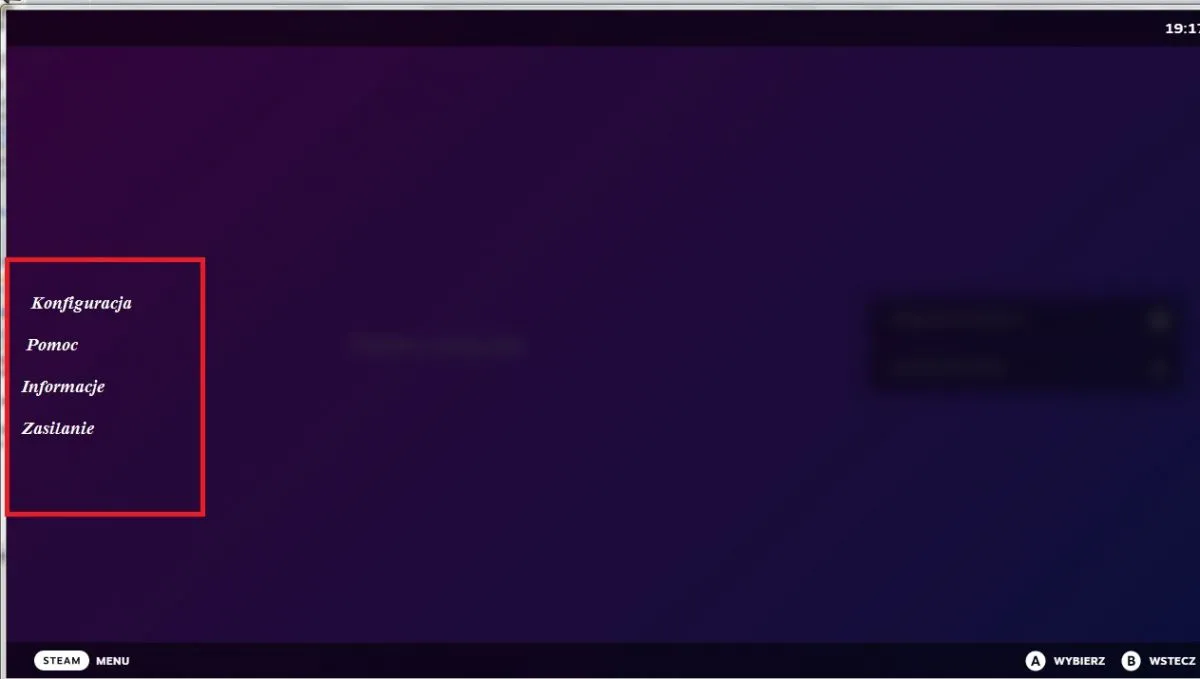
Czy Big Picture jest odpowiednie dla każdego użytkownika Steam?
Nie każdy użytkownik będzie zadowolony z trybu Big Picture. Osoby preferujące prostszy interfejs mogą uznać standardowy widok za bardziej funkcjonalny.
Gry wymagające szybkiego dostępu do funkcji zarządzania mogą również lepiej działać w trybie standardowym. Dlatego warto przetestować oba tryby, aby znaleźć ten, który najlepiej odpowiada twoim potrzebom.
Efektywne zarządzanie ustawieniami Big Picture w Steam dla lepszej wydajności
Kluczowym elementem w korzystaniu z aplikacji Steam jest umiejętność zarządzania ustawieniami Big Picture, co ma bezpośredni wpływ na komfort grania i wydajność. Wyłączenie tego trybu w prosty sposób, poprzez naciśnięcie klawisza Esc i wybór opcji wyjścia, pozwala na szybki powrót do standardowego widoku, który jest bardziej funkcjonalny dla wielu użytkowników. Dostosowanie ustawień, aby Steam nie uruchamiał się automatycznie w trybie Big Picture, to kolejny krok, który znacząco poprawia doświadczenie korzystania z platformy.
W artykule omówiłem także typowe problemy związane z Big Picture oraz ich rozwiązania, co stanowi cenną wskazówkę dla tych, którzy napotykają na trudności. Kluczowe informacje o alternatywnych trybach oraz o dostosowywaniu interfejsu świadczą o tym, że każda osoba może znaleźć rozwiązanie odpowiadające jej potrzebom. Dlatego warto eksperymentować z różnymi opcjami, aby znaleźć idealne ustawienia, które zapewnią najlepszą wydajność gier w Steam.





